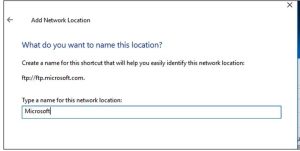Soluții
How to discover the screen resolution in Linux scripts
[mai mult...]How to add a repository on Debian Linux
[mai mult...]Cum sa va conectati la serverele FTP in Windows 10
Ce este un server FTP?
FTP (File Transfer Protocol) Server este un tip de server care permite transferul de fișiere între computere prin internet sau o rețea locală. FTP este un protocol standard utilizat pentru transferul de fișiere între un client (de exemplu, computerul dvs.) și un server (un alt computer sau un dispozitiv special configurat pentru a gestiona transferurile FTP). Serverele FTP sunt mai puțin răspândite decât odinioară, dar vă puteți găzdui propriul server.
Cum să accesați serverele FTP în Windows 10 cu File Explorer
Managerul de fișiere Windows – cunoscut sub numele de File Explorer în Windows 10 – vă permite să vă conectați la servere FTP.
Pentru a vă conecta la un server FTP, deschideți o fereastră File Explorer sau Windows Explorer, faceți click pe “This PC”. Faceți click dreapta în panoul din dreapta și selectați “Add a network location” (Adăugați o locație de rețea).
Treceți prin expertul care apare și selectați “Choose a custom network location” (Alegeți o locație de rețea personalizată).
În fereastra de dialog “Specificați locația site-ului dvs.”, introduceți adresa serverului ftp sub forma ftp://server.com .
De exemplu, serverul FTP al Microsoft obișnuia să fie ftp.microsoft.com, așa că am introduce aici ftp://ftp.microsoft.com dacă am dori să ne conectăm la acel server.
Dacă nu aveți un nume de utilizator și o parolă, puteți bifa deseori căsuța “Log on anonymously” (Conectare anonimă) și vă puteți conecta la server fără nume de utilizator și parolă. Acest lucru vă oferă acces limitat la server – de exemplu, puteți descărca în general fișiere disponibile public, dar nu puteți încărca fișiere.
Dacă aveți un nume de utilizator și o parolă, introduceți numele de utilizator aici. Prima dată când vă conectați la serverul FTP, vi se va cere să introduceți parola.
Acum vi se va cere să introduceți un nume pentru locația rețelei. Introduceți orice nume doriți – site-ul FTP va apărea cu acest nume, astfel încât să vă puteți aminti cu ușurință care este fiecare.
După ce ați terminat, site-ul FTP va apărea sub “Network locations” (Locații de rețea) în panoul This PC or Computer. Descărcați fișiere și încărcați fișiere copiindu-le în și din acest dosar.
[mai mult...]How to use the awk Command on Linux
The awk command was named using the initials of the three people who wrote the original version in 1977: Alfred Aho, Peter Weinberger, and Brian Kernighan. These three men were from the legendary AT&T Bell Laboratories Unix pantheon. With the contributions of many others since then, awk has continued to evolve. It’s a full scripting language, as well as a complete text manipulation toolkit for the command line. If this article whets your appetite, you can check out every detail about awk and its functionality.
How to install Signal Desktop on Linux
Signal is published by the Signal Foundation and Signal Messenger LLC. These two not-for-profit organizations—based in Mountain View, California—were founded by Matthew Rosenfeld (aka ‘Moxie Marlinspike’) and Brian Acton. Together they continue the work started at Open Whisper Systems, one of Rosenfeld’s earlier start-ups.
The Signal application is free and open source. Anyone can review the source code. The source code for the Signal Messenging Protocol (SMP) was reviewed by a joint team from the German CISPA Helmholtz Center for Information Security, the Swiss ETH Zurich University, Cisco, and the Canadian University of Waterloo. They declared the code clean, the motives pure, and the encryption rock-solid. Signal is definitely secure.
[mai mult...]